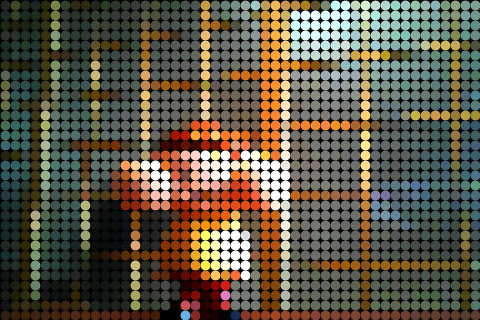Processing でビデオ映像を扱う場合は、ライブラリを利用する。今回は標準で用意されている Video ライブラリを利用する。
ライブカメラの映像を表示する
そのまま表示する
import processing.video.*; // Videoを扱うライブラリをインポート
Capture camera; // ライブカメラの映像をあつかうCapture型の変数
void setup() {
size(480, 320);
camera = new Capture(this, width, height, 12); // Captureオブジェクトを生成
camera.start();
}
void draw() {
image(camera, 0, 0); // 画面に表示
}
//カメラの映像が更新されるたびに、最新の映像を読み込む
void captureEvent(Capture camera) {
camera.read();
}
同じ映像を4分割で表示する
import processing.video.*;
Capture camera;
void setup() {
size(480, 320);
camera = new Capture(this, width/2, height/2, 12); // 1/2サイズでCaptureオブジェクトを生成
camera.start();
}
void draw() {
image(camera, 0, 0); // 画面に表示
image(camera, width/2, 0); // 画面に表示
image(camera, 0, height/2); // 画面に表示
image(camera, width/2, height/2); // 画面に表示
}
void captureEvent(Capture camera) {
camera.read();
}
一般化して n*n 分割で表示する
import processing.video.*;
Capture camera;
int d = 4; //画面を4*4で分割する
void setup() {
size(480, 320);
camera = new Capture(this, width/d, height/d, 12);
camera.start();
}
void draw() {
for (int j = 0; j < d ; j++) {
for (int i = 0; i < d ; i++) {
image(camera, i*width/d, j*height/d);
}
}
}
void captureEvent(Capture camera) {
camera.read();
}
色情報を取得して再描画する
import processing.video.*;
Capture camera;
void setup() {
size(480, 320);
camera = new Capture(this, width, height, 12);
camera.start();
smooth();
noStroke();
}
void draw() {
background(0);
camera.loadPixels(); //カメラ画像のpixel情報を読み込み
int d = 10; //円の直径を定義
// ライブカメラの映像から、円の直径の間隔ごとに、色情報を取得し、その色で円を描く
for(int y = d / 2 ; y < height ; y += d) {
for(int x = d / 2 ; x < width ; x += d) {
fill(camera.pixels[y * width + x]);
ellipse(x, y, d, d);
}
}
}
void captureEvent(Capture camera) {
camera.read();
}
練習
- 円の大きさをランダムにしてみる
- 異なる図形や文字で描画してみる
- 色情報を加工してみる
参考:OpenCV(画像処理ライブラリ)を使う
準備:OpenCVのインストール
- OPENCV \ library
- OpenCVのインストール
- OpenCVの Processing ライブラリを、書類 > Processing > libraries 内に配置
※Mac室では、インストールの権限制限があり、みなさん自身ではインストールができません。利用したい場合は事前に相談ください。
そのまま表示する
import hypermedia.video.*; //OpenCVライブラリをインポート
OpenCV opencv; //OpenCV型の変数
void setup() {
size(480, 320);
opencv = new OpenCV(this);
opencv.capture(width, height); ////映像読み込みの初期化
}
void draw() {
opencv.read(); //映像を読み込む
image(opencv.image(), 0, 0); //映像を表示
}
- videoライブラリを使用するときよりも、コードがシンプルになる
加工して表示する
import hypermedia.video.*;
OpenCV opencv;
void setup() {
size(480, 320);
opencv = new OpenCV(this);
opencv.capture(width/2, height/2);
}
void draw() {
opencv.read();
//左上
opencv.convert(OpenCV.GRAY); //グレースケールに変換
image(opencv.image(), 0, 0); //画面に表示 左上
//右上
opencv.invert(); //色を反転
image(opencv.image(), width/2, 0); // 画面に表示 右上
//左下
opencv.restore(); //オリジナルの映像に戻す
opencv.flip(OpenCV.FLIP_HORIZONTAL); //映像を水平方向に反転する
image(opencv.image(), 0, height/2); // 画面に表示 左下
//右下
image(opencv.image(OpenCV.SOURCE), width/2, height/2); // 画面に表示 オリジナルの映像 右下
}